So richten Sie unternehmensweite E-Mail-Signaturen in Outlook ein und verwalten sie
Veröffentlicht: 2022-10-05 1. Warum das Newoldstamp Microsoft Add-In verwenden?
2. So richten Sie die Newoldstamp-Integration über das Microsoft-Add-In ein
3. E-Mail-Signatur als zusätzlicher Marketingkanal
4. So richten Sie Bannerkampagnen ein
5. Verwenden Sie die Analysefunktion, um die Leistung Ihrer Signaturen zu verfolgen
Wenn Sie jemals versucht haben, E-Mail-Signaturen für Ihr gesamtes Team in Outlook einzurichten, wissen Sie wahrscheinlich, wie groß der Aufwand sein kann.
Ein einheitliches Branding und eine konsistente Botschaft zu erstellen ist schon schwer genug, aber dann müssen Sie herausfinden, wie Sie jeden Mitarbeiter dazu bringen können, seine Unterschrift korrekt anzubringen und sie in seiner Kommunikation zu verwenden. Und dann müssen Sie herausfinden, wie Sie Zustellbarkeitsprobleme vermeiden können, die ganze Gespräche mit wichtigen Kunden und Geschäftspartnern zum Scheitern bringen könnten.
Die gute Nachricht ist, dass das Einrichten von unternehmensweiten E-Mail-Signaturen in Outlook nicht kompliziert sein muss, wenn Sie die richtigen Tools verwenden. Mit unserem neuen Microsoft 365 Add-in für Outlook können Sie professionelle E-Mail-Signaturen direkt aus dem Dashboard für die E-Mails aller Mitarbeiter bereitstellen.
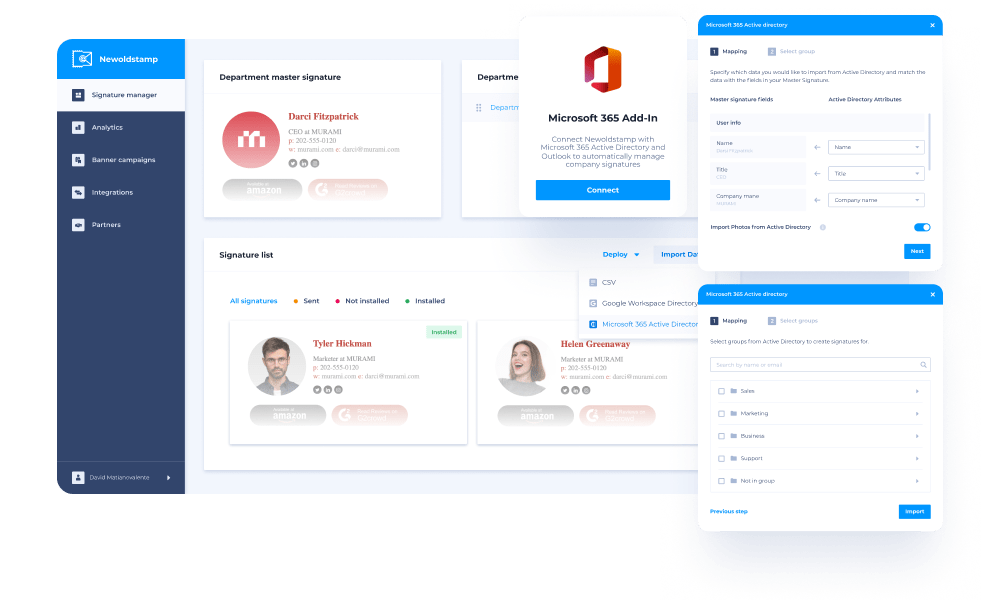
Anstatt Ihre Mitarbeiter ihre Signaturen manuell herunterladen und einrichten zu müssen, rationalisiert das neue Add-In den Prozess und sorgt für Konsistenz in Ihrer gesamten Organisation. Erfahren Sie unten, wie das Microsoft-Add-In funktioniert und wie Sie seine Funktionen voll ausschöpfen können.
Warum das Newoldstamp-Microsoft-Add-In verwenden?
Wenn Sie herausfinden, wie Sie eine Signatur in Outlook einrichten, gibt es viele Gründe, auf das neue Newoldstamp Microsoft Add-in umzusteigen.
Das Kopieren und Einfügen von Signaturen ist ein großer Aufwand, wenn Sie alleine arbeiten. Wenn Sie sicherstellen müssen, dass jeder Mitarbeiter konsistente Details in seiner Signatur hat und diese mit jeder E-Mail versendet wird, können die Dinge sehr schnell viel komplizierter werden.
Wenn Sie Newoldstamp und sein praktisches Microsoft-Add-In verwenden, eliminieren Sie sofort die überwiegende Mehrheit der manuellen Aufgaben, die im gesamten Unternehmen durchgeführt werden müssten, um konsistente Signaturen zu gewährleisten. Das Add-In wurde entwickelt, um Ihnen ein zentrales Dashboard bereitzustellen, das jeden Aspekt Ihrer E-Mail-Signaturstrategie steuert, sodass Sie mit einem Klick auf eine Schaltfläche wirkungsvolle Änderungen vornehmen können.
Aber wie genau kann die Einrichtung der Outlook-Signatur mit dem Add-In von Newoldstamp den Prozess vereinfachen? Nun, es gibt viele Gründe, warum das Tool sowohl für kleine bis mittlere Unternehmen als auch für kleine Unternehmen bahnbrechend sein kann.
Sehen wir uns unten einige der wirkungsvollsten Vorteile an, die es bieten kann.
Signaturen automatisch aktualisieren
Die vielleicht größte Herausforderung bei der Implementierung einer unternehmensweiten Richtlinie für E-Mail-Signaturen besteht darin, jeden Mitarbeiter dazu zu bringen, die Richtlinien zu befolgen und E-Mail-Signaturen korrekt zu verwenden. Selbst wenn Sie Ihr Bestes geben, garantiert ein manueller Prozess fast, dass Sie regelmäßig mit inkonsistenten Signaturen zu tun haben.
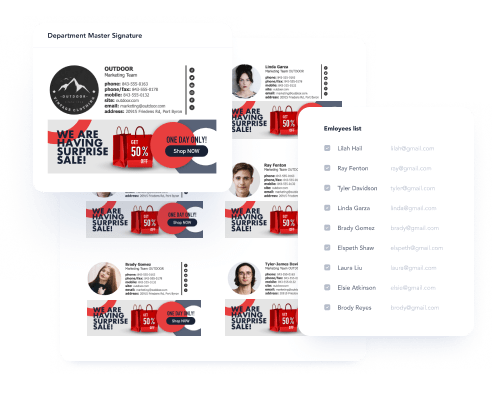
Wenn Sie das Outlook-Add-In verwenden, können Sie in der Zwischenzeit viel Zeit und Mühe sparen, indem Sie die Signaturen der Mitarbeiter ohne deren Beteiligung aktualisieren, indem Sie sie mit Azure Active Directory synchronisieren. Dadurch wird sichergestellt, dass die Signaturen im gesamten Unternehmen konsistent sind und Ihre Marke mit jeder versendeten E-Mail bestmöglich repräsentiert wird.
Sie können die Signaturen mit professionellen Newoldstamp-Signaturvorlagen anpassen, sodass Sie alles schnell einrichten und Anpassungen vornehmen können, während Sie feststellen, welche Signaturdesigns die besten Ergebnisse liefern. Sie können Banner, Social-Media-Symbole, Handlungsaufforderungen und andere Elemente verwenden, um sicherzustellen, dass die Unterschrift jedes Mitarbeiters die maximale Wirkung hat.
Keine Notwendigkeit für Mitarbeiter, Add-Ins zu installieren
Einer der frustrierendsten Aspekte bei der Zentralisierung von Marketingaktivitäten in Ihrem Unternehmen besteht darin, dass Mitarbeiter manuelle Aufgaben ausführen, z. B. Add-Ins oder Software installieren, die sie selbst verwenden sollen.
Die Newoldstamp-Software beseitigt dieses Problem, da der Microsoft 365-Administrator das Add-In für alle Outlooks zentral über das Microsoft 365 Admin Center für Benutzer in der Organisation installieren kann. Die Mitarbeiter müssen das Add-In nicht einmal installieren oder selbst etwas tun; Jeder Aspekt der Signatur wird zentral gehandhabt, wobei das Add-In vom Office 365-Administrator auf den Outlook-Konten der einzelnen Mitarbeiter bereitgestellt wird.
Anstatt Tage oder sogar Wochen damit zu verbringen, alle zu installieren und zu lernen, das Signatur-Add-In zu verwenden, können Sie sofort mit der Nutzung seiner Funktionen beginnen. Verbinden Sie einfach die E-Mails Ihres Teams über das Azure Active Directory, und schon können Sie mit der Anpassung und Synchronisierung der Signaturen im Microsoft 365 Admin Center beginnen.
Niemand sonst kann die Signaturen ändern
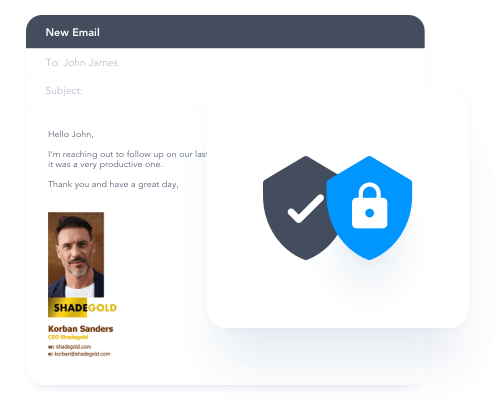
Wie bereits erwähnt, ist Konsistenz der Schlüssel, wenn Sie versuchen, die positiven Auswirkungen zu maximieren, die E-Mail-Signaturen auf Ihr Unternehmen haben können. Und da das Newoldstamp-Signatur für Outlook-Add-In keine Aktionen von den Mitarbeitern erfordert, bedeutet dies auch, dass Sie sich keine Sorgen machen müssen, dass sie Änderungen vornehmen, die zu Problemen führen könnten.
Mitarbeitern nicht zu erlauben, ihre Signaturen zu bearbeiten und anzupassen, mag einschränkend erscheinen, aber es ist tatsächlich ein wichtiger Schritt, um zu verhindern, dass falsche oder irreführende Informationen in die endgültige Signatur gelangen, die versendet wird. Menschen können sich jederzeit an der Gestaltung der Signaturen beteiligen und Vorschläge machen, aber das Durchlaufen eines zentralen Admin-Dashboards stellt sicher, dass alle Änderungen genehmigt werden und genaue Details über das Unternehmen, den einzelnen Mitarbeiter und alles andere enthalten, was Sie aufnehmen möchten.
Die Signaturen werden automatisch angezeigt
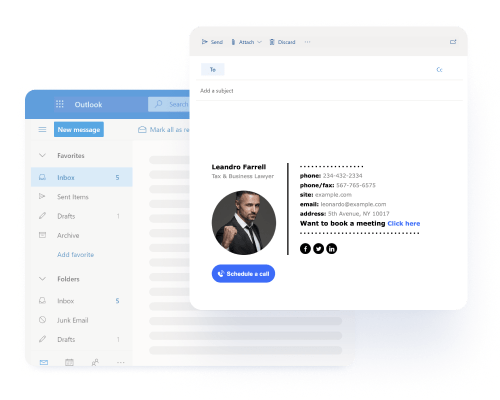
Wenn Sie Signaturen für die gesamte Organisation erstellen, möchten Sie sicherstellen, dass die Benutzer, die sie verwenden, eine unkomplizierte Erfahrung haben. Und mit Newoldstamp erfordert der Einrichtungsprozess der Outlook-E-Mail-Signatur keine Aktion der Benutzer.
Jedes Mal, wenn ein Benutzer eine E-Mail erstellt, wird die Signatur automatisch angezeigt, wodurch die Anzahl der erforderlichen Schritte reduziert und die Wahrscheinlichkeit maximiert wird, dass die Signaturen tatsächlich im gesamten Unternehmen verwendet werden.
Die Signatur ist im Textkörper der E-Mail zu sehen, während sie erstellt wird, wodurch jegliche Unsicherheit für den Benutzer beseitigt wird und ihm ein angenehmes Erlebnis, ein Gefühl der Sicherheit und die Gewissheit vermittelt wird, dass die Signatur den Empfänger jedes Mal erreicht .
Reduziertes Risiko von Lieferverzögerungen und nicht gesendeten E-Mails
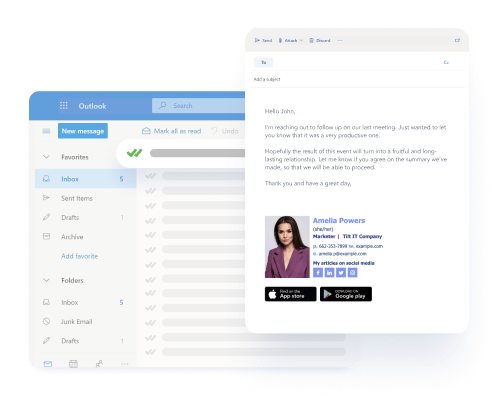
Wenn Ihr Unternehmen geschäftliche E-Mails versendet, möchten Sie, dass diese schnell und ohne Verzögerungen zugestellt werden. Noch wichtiger ist, dass sie ihren Zielempfänger erreichen und nicht markiert oder im Spam-Ordner landen.
Einige E-Mail-Signaturprozesse erfordern jedoch eine E-Mail-Umleitung, um zu funktionieren, was zu erheblichen Zustellbarkeitsproblemen führen kann, die die Kommunikation stören können. In diesem Szenario muss eine erstellte E-Mail zum Microsoft Azure Active Directory, dann zur Website des Signaturdienstanbieters, dann zurück zu Azure und erst dann zum Empfänger. Wie Sie sich vorstellen können, erhöht die umfangreiche Umleitung die Wahrscheinlichkeit, dass die E-Mail markiert und nicht zugestellt wird, erheblich.
Wenn Sie das Outlook-Add-In von Newoldstamp verwenden, wird dieses Problem beseitigt, da der Vorgang viel einfacher ist, da die E-Mail mit bereits hinzugefügter Signatur erstellt wird. Das bedeutet, dass es dann direkt an Microsoft Azure gehen und ohne Umleitung und ohne potenzielle Lieferverzögerungen oder andere Probleme an den Empfänger gesendet werden kann.
So richten Sie die Newoldstamp-Integration über das Microsoft-Add-In ein
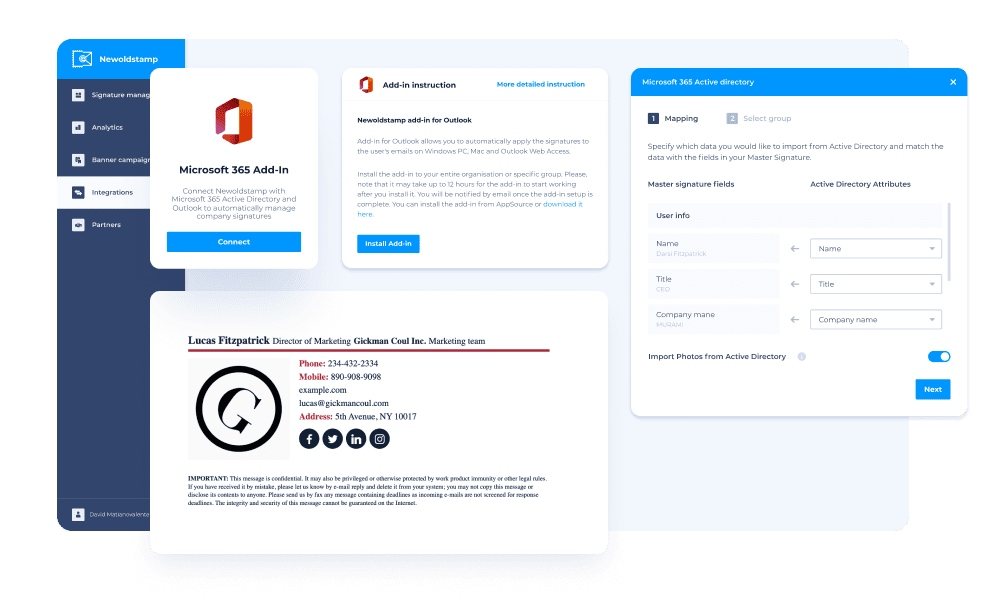
Das Verbinden der Newoldstamp-Signatur in Outlook-E-Mails ist ein intuitiver und bequemer Vorgang, selbst wenn Signaturen für größere Teams eingerichtet werden. Das Add-In nutzt die bereits im Microsoft 365 Active Directory verfügbaren Informationen, sodass Sie mit der Graph-API sofort Signaturen erstellen können.
Tatsächlich dauert der Prozess nur ein paar einfache Schritte, die Sie durchlaufen müssen. Aber wie richtet man zum ersten Mal eine Signatur in Outlook ein? Lassen Sie uns die verschiedenen Optionen unten durchgehen.
Richten Sie eine Integration mit Microsoft 365 Active Directory ein
Der erste Schritt des Prozesses ist die Registrierung der Microsoft Graph-App im Microsoft Azure Active Directory . Dies ist wichtig, um sicherzustellen, dass Ihr Konto verbunden ist und die Signatur automatisch auf jede E-Mail angewendet werden kann.
Zunächst müssen Sie Ihre App im Azure Active Directory registrieren. Sie können dann den Namen eingeben, die unterstützten Konten auswählen und bei Bedarf eine Umleitungs-URL auswählen.
Nachdem Sie das Konto registriert haben, müssen Sie ein Client-Secret für die neue Anwendung erstellen. Sie können dies auch im Azure Active Directory unter App-Registrierungen tun. Klicken Sie dort unter Certificates & Secrets auf New client secret, um es hinzuzufügen. Schreiben Sie eine Beschreibung, legen Sie ein Ablaufdatum fest und speichern Sie den Geheimcode, den Sie später benötigen, um darauf zuzugreifen.
An dieser Stelle können Sie die von Ihnen erstellte Anwendung auswählen und zu den API-Berechtigungen gehen. Anschließend können Sie Gruppen und Benutzern Berechtigungen hinzufügen und die Zustimmung des Administrators gemäß den von Ihnen festgelegten Kriterien erteilen.
Gehen Sie schließlich zur Newoldstamp-Anwendung und geben Sie die App-ID, das Client-Geheimnis und die Mandanten-ID ein, um den Integrationsprozess abzuschließen.
So stellen Sie das Microsoft-Add-In im Admin Center bereit
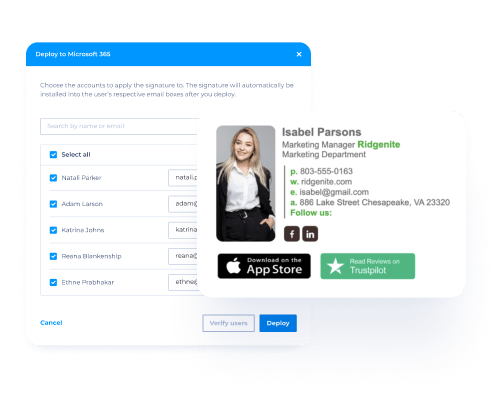
Wenn Sie das professionelle Outlook-Signaturverwaltungssystem von Newoldstamp einsetzen, fragen Sie sich vielleicht, ob jeder Mitarbeiter das Add-In selbst installieren sollte. Aber wenn Sie das Outlook-Add-In von Newoldstamp verwenden, ist es besser, Office-Add-Ins für die Benutzer in Ihrer Organisation zentral bereitzustellen , indem Sie die Funktion „Zentrale Bereitstellung“ verwenden.
Gehen Sie zunächst zum Admin Center und wählen Sie die Option Add-In bereitstellen aus. Sie werden dann aufgefordert, benutzerdefinierte Apps hochzuladen, was Sie tun können, indem Sie die Datei manifest.xml für Newoldstamp herunterladen.
Anschließend können Sie die Add-In-Bereitstellung konfigurieren, indem Sie Benutzer zuweisen. Sie können je nach Ihren Vorlieben „Jeder“, „Bestimmte Benutzer/Gruppen“ oder „Nur ich“ auswählen. Sobald das Add-In bereitgestellt ist, wird ein grünes Häkchen angezeigt, um zu bestätigen, dass alles ordnungsgemäß funktioniert.
Signaturen für das Team erstellen
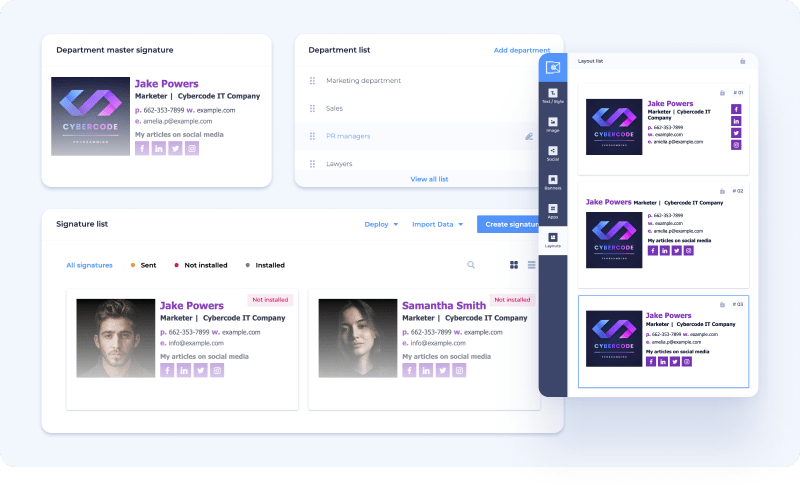
Outlook kann bei der Erstellung von E-Mail-Signaturen mit Newoldstamp zu einer unglaublich flexiblen und praktischen Anwendung werden . Mit dem Newoldstamp Microsoft Add-In können Sie unternehmensweite E- Mail-Signaturen generieren , die einheitlich aussehen und automatisch erscheinen.
Sehen wir uns die verschiedenen Möglichkeiten an, wie Sie schnell Signaturen für Ihr Team einrichten können.
Wie importiere ich Daten aus Active Directory mit dem Add-In?
Das Importieren der Daten aus Active Directory ist ein schneller Prozess, der nur wenige Schritte umfasst. Nachdem Sie bestätigt haben, dass die Benutzerinformationen in Azure Active Directory korrekt und bereit sind, können Sie eine Mastersignatur erstellen, die als Vorlage für standardisierte Signaturen abteilungs- oder unternehmensübergreifend verwendet wird. Sie können Dinge wie den Namen, die Website und das Logo des Unternehmens sowie verschiedene persönliche Informationen einfügen, die Sie anpassen können. Unternehmensweite Details, die Sie aufnehmen möchten, können als Standard für alle Signaturen ausgewählt werden, um die Konsistenz in jeder Signatur zu gewährleisten.
Sobald die Mastersignatur fertig ist, können Sie auf die Schaltfläche Daten importieren klicken und Microsoft 365 Active Directory auswählen. Auf diese Weise können Sie die Signaturfelder abbilden und sie mit relevanten Daten verbinden, um Konsistenz zu gewährleisten. Sie müssen auch auswählen, ob Sie persönliche Fotos aus dem persönlichen Verzeichnis importieren möchten, da sonst die aus der Master-Signatur verwendet werden.

Wählen Sie abschließend aus, ob Sie alle Benutzer importieren oder einzelne Benutzer oder Gruppen auswählen möchten. Klicken Sie dann auf Importieren und die E-Mail-Signaturen werden automatisch generiert. Sie sollten sie überprüfen, um sicherzustellen, dass die Daten korrekt sind.
Wie erstelle ich Signaturen mithilfe einer CSV-Datei?
Sie können Signaturen auch mithilfe einer CSV -Datei erstellen, wenn Sie viele ähnliche Signaturen erstellen müssen. Es funktioniert sogar gut, wenn Sie nur ein paar E-Mail-Signaturen hinzufügen müssen und in der Lage sein möchten, einige persönliche Felder schnell auszufüllen, während die anderen unverändert bleiben.
Zuerst müssen Sie ein Signaturdesign und -layout erstellen, das Ihnen gefällt, und die Felder auswählen, die gesperrt werden sollen, damit sie für alle Signaturen einheitlich sind. Füllen Sie diese Felder aus und lassen Sie diejenigen, die Sie entsperrt (dh änderbar) lassen möchten.
Klicken Sie dann auf Daten importieren und wählen Sie die CSV-Datei aus, um sie herunterzuladen. Öffnen Sie die CSV-Datei auf Ihrem Computer und füllen Sie die Informationen aus, die Sie entsperrt gelassen haben. Laden Sie dann einfach die aktualisierte CSV-Datei hoch, lassen Sie sie importieren, und Ihre Signaturen sind in Sekundenschnelle einsatzbereit!
Wie aktualisiere ich die Signaturen in Outlook?
Wenn Sie die Signaturen in Outlook aktualisieren möchten, können Sie dies tun, indem Sie die Vorlage im zentralen Dashboard bearbeiten, die zu ändernden Kriterien auswählen und die Details entsprechend anpassen. Unabhängig davon, welche Methode Sie zum Hinzufügen von Signaturen verwenden, Newoldstamp macht es einfach, schnelle Änderungen vorzunehmen und sicherzustellen, dass die Informationen korrekt und aktuell sind. Und wenn ein autorisierter Microsoft 365-Administrator Änderungen an der Hauptsignatur vornimmt, erben alle Signaturen der Abteilung die Änderungen sofort ebenfalls.
Wie stellt man Signaturen mit dem Microsoft 365-Add-In bereit?
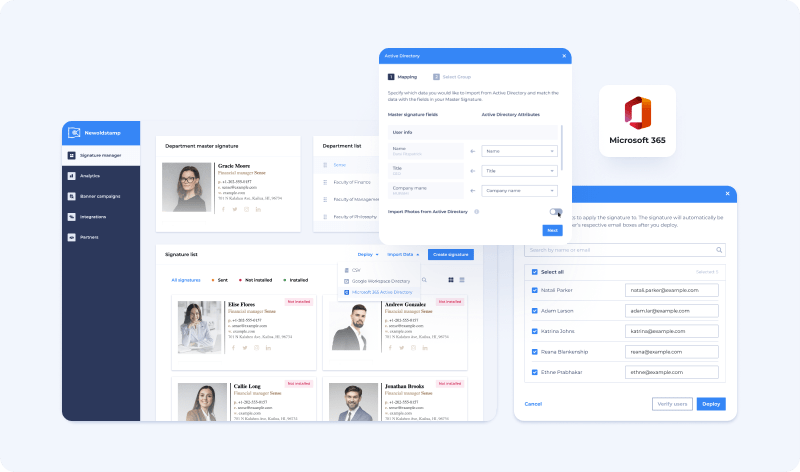
An diesem Punkt sollten Sie Ihre Signaturen bereit haben, indem Sie sie entweder aus Active Directory importieren, die CSV-Dateimethode verwenden oder jede von ihnen manuell erstellen. Damit die Signaturen jedoch nützlich sind, müssen Sie sie dennoch für die jeweiligen Benutzer bereitstellen, die sie repräsentieren.
Die gute Nachricht ist, dass das Bereitstellen von Signaturen mit dem Microsoft 365-Add-In relativ einfach ist.
Nachdem Sie bestätigt haben, dass die Signaturen die richtigen Informationen enthalten, wird ein Popup-Fenster angezeigt, das Ihnen die Liste der Signaturen anzeigt. Wenn sie mit Microsoft 365-Konten erstellt werden, werden sie automatisch über ihre E-Mail-Adresse der richtigen Person zugeordnet.
Bei manuell erstellten Signaturen müssen Sie diese jedoch einer E-Mail-Adresse zuordnen. Sie müssen jede E-Mail-Signatur eingeben und auf Benutzer überprüfen klicken, um zu überprüfen, ob sie im Active Directory vorhanden sind. Klicken Sie nach der Überprüfung auf Bereitstellen, und die Signaturen werden bereitgestellt. Sobald es erfolgreich abgeschlossen ist, sollten Sie ein „Installed“-Label darauf sehen.
Wenn Sie Signaturänderungen vornehmen, müssen Sie die Mastersignatur oder einzelne Benutzersignaturen erneut bereitstellen, es sei denn, Sie erstellen die Signaturen über Active Directory und haben die automatische Signaturaktualisierung aktiviert, die sie alle sieben Tage synchronisiert.
E-Mail-Signatur als zusätzlicher Marketingkanal
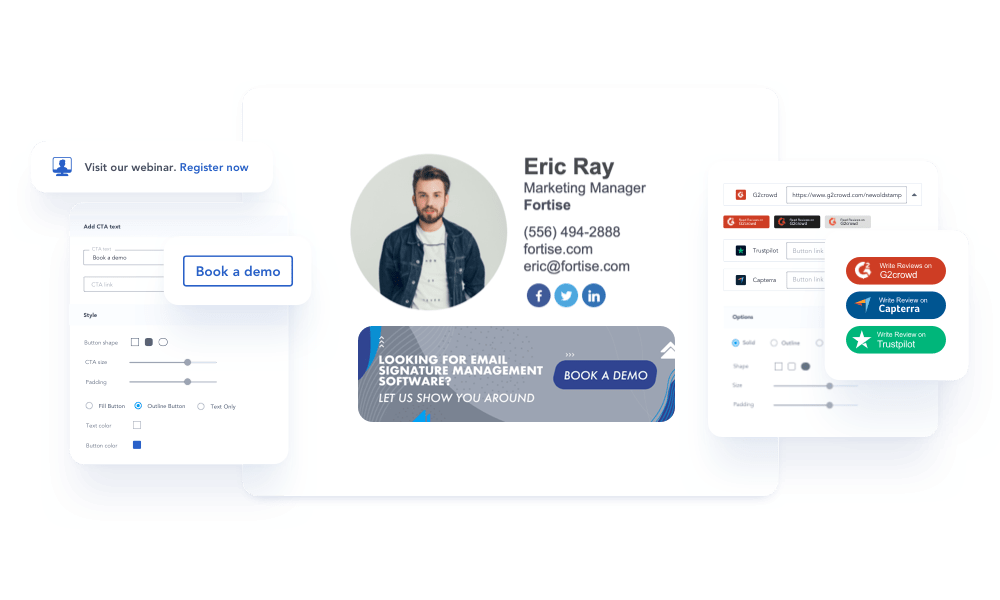
E-Mail-Signaturen sind nicht nur eine Möglichkeit, die Konsistenz in der Kommunikation zu wahren und mehr Kontext in jeder E-Mail bereitzustellen, die Ihr Unternehmen sendet. Es ist auch ein nützlicher zusätzlicher Marketingkanal , der beim Branding, der Lead-Generierung und dem Verkauf helfen kann.
Tatsächlich können Sie aus einer Vielzahl überzeugender Gründe eine erfolgreiche E-Mail-Signatur-Marketingkampagne durchführen . Schauen wir sie uns unten an.
Verteilung von Inhalten
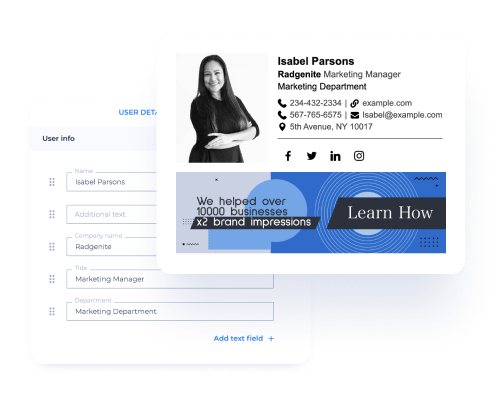
Inhalte zu erstellen ist harte Arbeit. Egal, ob Sie Blogbeiträge schreiben, Videos erstellen oder umfassende Infografiken zusammenstellen, Sie müssen viel Zeit für jeden Inhalt aufwenden, wenn Sie möchten, dass Ihr Publikum interessiert ist.
Aus diesem Grund möchten Sie, wenn Sie einen neuen Artikel oder ein Video haben, von dem Sie wissen, dass es Ihren Kunden gefallen wird, es so vielen Menschen wie möglich präsentieren. Und E-Mail-Signaturen könnten der perfekte Kanal sein, um Ihren Inhalten die anfängliche Aufmerksamkeit zu verschaffen, die sie benötigen, um zu starten und potenziell viral zu werden.
Wenn Sie ein System zum Einfügen wichtiger Inhalte in die E-Mail-Signaturen Ihres Unternehmens einrichten, sind Sie nicht darauf beschränkt, nur Blog-Updates zu fördern. Sie können auch Ihre neuen Berichte und E-Books präsentieren, mit Ihren Lead-Magneten verlinken und Menschen dazu bringen, Ihre Trichter zu betreten. E-Mail-Signaturen können sogar verwendet werden, um für Ihre Webinare zu werben, die sich in leistungsstarke Tools zur Generierung von Verkäufen verwandeln können, wenn Sie das Angebot vor den richtigen Leuten erhalten.
Vertrieb unterstützen
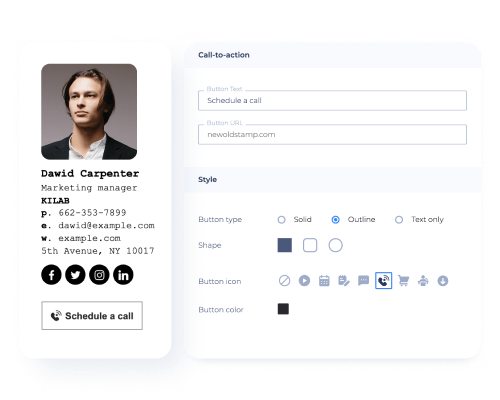
Eine weitere Möglichkeit, E-Mail-Signaturen für das Marketing zu nutzen, ist ein effektives Mittel zur Unterstützung und Steigerung des Umsatzes. Da die Zustellbarkeit und Lesbarkeit von E-Mails so hoch sind, ist dies der perfekte Ort, um wichtige Informationen zu Ihren Produkten einzufügen, die zu mehr Verkäufen führen können, ohne dass Sie etwas anderes tun müssen.
Sie können beispielsweise die Marktplätze teilen, auf denen Kunden auf Ihre Produkte zugreifen können, was es einfacher macht, bei Ihnen einzukaufen, und die Menschen dazu anregt, sich Ihre Auswahl anzusehen. Sie können auch Ihre Auszeichnungen teilen, Sonderangebote bewerben und verlockende Call-to-Action-Schaltflächen hinzufügen, die Menschen dazu ermutigen, eine Demo zu vereinbaren oder ihre kostenlose Testversion zu starten.
Gewinnen Sie Follower auf Ihren Unternehmensseiten
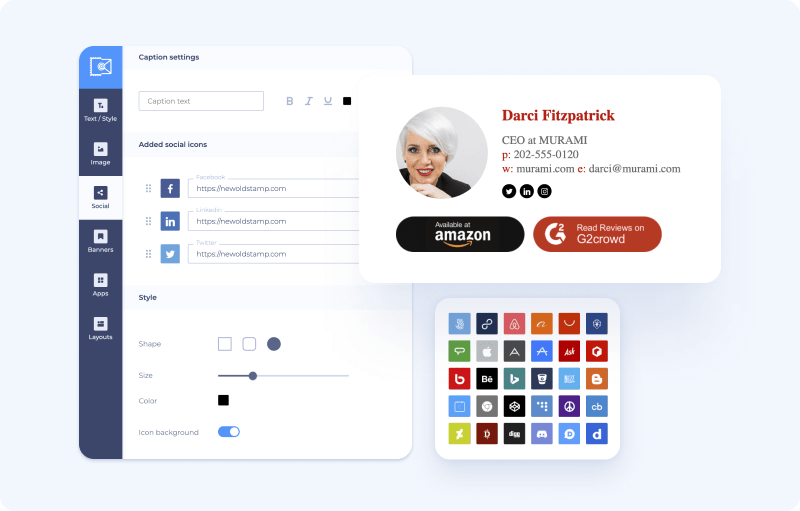
Soziale Medien bleiben ein leistungsstarkes Instrument, um Ihr Publikum anzusprechen und Ihre Marke online bekannt zu machen. Aber um das Beste aus dem zu machen, was Social Media für Unternehmen zu bieten hat, müssen Sie effektive Methoden anwenden, um die Anzahl der Follower Monat für Monat kontinuierlich zu erhöhen.
Und wenn Sie professionelle E-Mail-Signaturen verwenden, können Sie ganz einfach Social-Media-Symbole für verschiedene Plattformen einfügen, auf denen Sie präsent sind, sodass die Leute mehr über Ihr Unternehmen erfahren und Ihren Konten für Updates, Angebote und informative Inhalte folgen können.
Bewerben Sie Veranstaltungen mit E-Mail-Signatur-Marketing
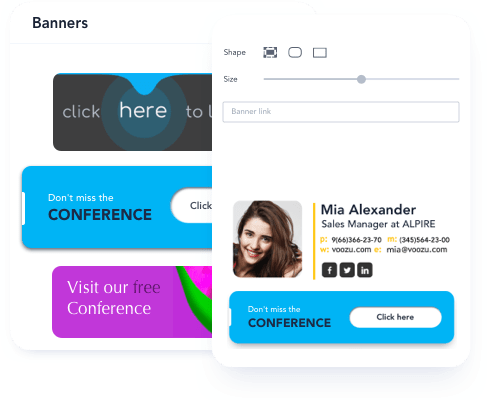
Wenn Sie eine bevorstehende Veranstaltung haben, hängt Ihr Erfolg weitgehend davon ab, ob Sie Ihre besten potenziellen Teilnehmer wissen lassen können, wann sie stattfindet und worum es geht. Und obwohl es viele Möglichkeiten gibt, dies zu tun, ist es sehr einfach, ein ansprechendes Banner in einer E-Mail-Signatur zu erstellen, das die Leute über Ihre Veranstaltung informiert und warum sie diese nicht verpassen sollten.
Auf diese Weise wird jede E-Mail, die Sie und Ihr Team versenden, zu einer indirekten Einladung zu Ihrer Veranstaltung, die Ihre Anmeldungen nach der Ersteinrichtung praktisch auf Autopilot ankurbelt.
So richten Sie Bannerkampagnen ein
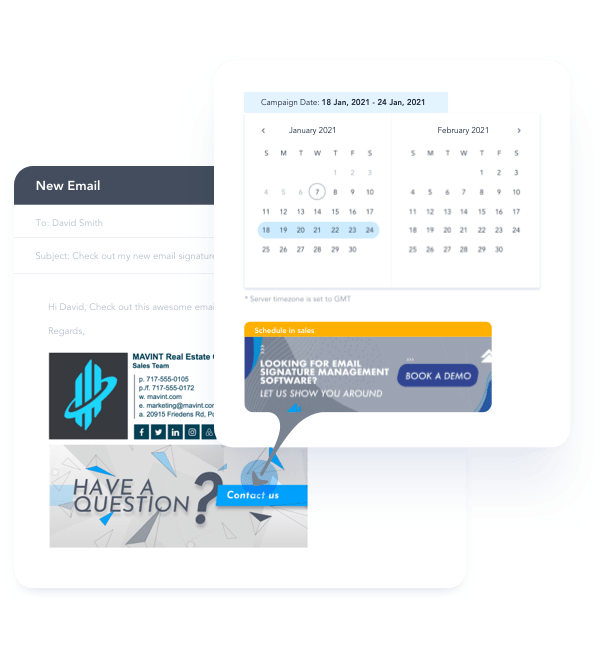
Eine effektive Bannerkampagne kann Ihre charakteristischen Marketingbemühungen auf eine neue Ebene heben. Aber obwohl Banner unglaublich leistungsfähig sein können und es Ihnen ermöglichen, Ihre besten Angebote, Neueinführungen oder Veranstaltungen zu bewerben, ist es nicht einfach, herauszufinden, wie Sie ein Banner erstellen und nahtlos in eine E-Mail-Signatur integrieren können.
Um Ihnen den Einstieg in die Verwendung von Bannerkampagnen zu erleichtern, gehen wir also kurz darauf ein, was sie sind und wie sie funktionieren.
Was ist ein E-Mail-Signatur-Banner?
Ein E-Mail-Signaturbanner ist ein grafisches Bild für eine Anzeige, das unter den Kontaktdaten in einer Signatur platziert wird. Diese Banner sind eine großartige Möglichkeit, relevante Informationen zu präsentieren, die Benutzer dazu verleiten, mehr über Ihr Unternehmen, seine Angebote oder die Produktauswahl zu erfahren.
Bei effektiver Verwendung sind Banner in E-Mail-Signaturen eine hervorragende Möglichkeit, ein aufmerksamkeitsstarkes visuelles Element hinzuzufügen, das die Leser dazu verleitet, sich zu Ihren Links durchzuklicken, was Ihnen Traffic und potenzielle Verkäufe bietet.
Einer der besten Aspekte bei der Verwendung von Signaturbannern ist, dass jede E-Mail, die Sie versenden, nach ihrer Einrichtung einen maßgeschneiderten CTA enthält, der Ihr Unternehmen wachsen lässt, vollständig auf Autopilot. Neben der Funktion als Lead-Generierungstool wird es auch Ihr Markenimage stärken und eine Geschichte darüber erzählen, was Ihr Unternehmen tut und repräsentiert, was ein entscheidender Teil des Aufbaus einer stärkeren Beziehung zu jeder Person ist, mit der Ihr Unternehmen interagiert.
Es gibt Dutzende von Momenten, in denen die Verwendung von Signaturbannern die perfekte Lösung ist. Und mit Newoldstamp können Sie eine in wenigen Minuten einrichten und einfach aktualisieren, um Ihre neuesten und relevantesten Angebote zu präsentieren.
Wie funktionieren E-Mail-Signatur-Banner?
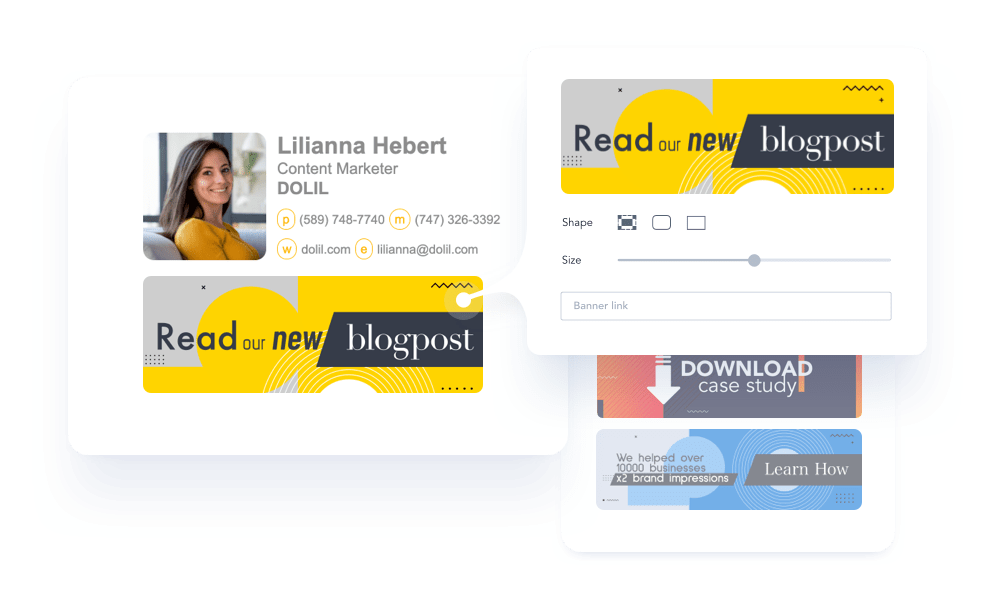
Ihre Mitarbeiter versenden jedes Jahr Tausende von E-Mails. Und jede dieser E-Mails ist eine großartige Gelegenheit, die Empfänger über Ihre Marke, Produkte und Neuigkeiten zu informieren. Aber ohne ein praktisches System zum Erstellen, Aktualisieren und Planen von Signaturbannern wird es praktisch unmöglich, sicherzustellen, dass die Signaturen korrekt angezeigt und von Ihren Mitarbeitern verwendet werden.
Die gute Nachricht ist, dass es mit Newoldstamp sehr einfach ist, einheitliche und konsistente E-Mail-Signatur-Banner-Kampagnen zu erstellen. Tatsächlich können Sie die Banner-Updates sogar im Voraus planen und sie zu bestimmten Zeiten erscheinen lassen, z. B. vor saisonalen Werbeaktionen.
Um ein E-Mail-Signatur-Banner einzurichten , gehen Sie zu Ihrem Newoldstamp-Konto und wählen Sie die Registerkarte Banner-Kampagnen. Wählen Sie dann ein Banner aus der Galerie aus oder laden Sie Ihr eigenes hoch und klicken Sie auf „Kampagne planen“. Stellen Sie sicher, dass Sie Ihre Kampagne benennen und die Abteilungen oder Benutzer anpassen, die Sie verwenden möchten.
Anschließend können Sie die Seitenadresse angeben, zu der die Benutzer weitergeleitet werden, und den Zeitraum angeben, für den die Bannerkampagne aktiv sein soll.
An diesem Punkt beginnt die Registerkarte „Bannerkampagnen“ mit der Anzeige Ihres Banners und ist der Ort, an dem Sie in Zukunft auf Ihre Bannerkampagnen zugreifen und diese verwalten können. Sie können aktive, abgeschlossene und Standardbanner haben, d. h. Banner, die von Abteilungen verwendet werden, wenn keine anderen aktiven Kampagnen ausgeführt werden.
Verwenden Sie die Analysefunktion, um die Leistung Ihrer Signaturen zu verfolgen
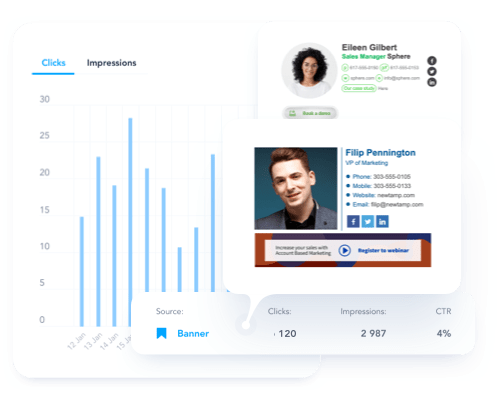
Die einzige Möglichkeit festzustellen, ob Ihre E-Mail-Signaturkampagnen funktionieren, besteht darin , die Leistung zu verfolgen . Aber wenn Sie Links in Ihrem Logo, Ihren sozialen Symbolen, Ihrer Website und Ihren Bannern haben, ist es leicht, sich mit dem Prozess zu überfordern, die Leistung verschiedener Links im Auge zu behalten.
Aber wenn Sie Newoldstamp verwenden, wird das Sammeln und Analysieren von Daten über Ihre Unterschriften zum Kinderspiel. Sie können unsere Analysefunktionen verwenden, um die Leistung Ihrer Signaturen im Auge zu behalten und Ihre Kampagnen kontinuierlich zu verbessern.
Hier sind einige Möglichkeiten, wie Sie Analysen in Ihren Unterschriftenkampagnen verwenden können. Du kannst:
- Verfolgen Sie Banner-Impressions und erfahren Sie, ob Ihre besten Angebote Aufmerksamkeit erregen und Neugier wecken.
- Messen Sie Link- und Call-to-Action-Klicks in Echtzeit und nehmen Sie schnelle Änderungen vor, um die Wirkung Ihrer E-Mails zu maximieren.
- Vergleichen Sie die Effektivität von Kampagnen, die in verschiedenen Segmenten gestartet wurden, und entdecken Sie wertvolle Erkenntnisse darüber, was funktioniert und wie Sie Ihre Botschaften an verschiedene Kundengruppen anpassen können.
Imbiss
Wenn Sie Signaturen in Outlook für Ihr Unternehmen hinzufügen möchten, bietet Newoldstamp einen bequemen und schnellen Prozess zum Einrichten automatischer Signaturen für Ihr gesamtes Team. Sie können sicherstellen, dass jeder Mitarbeiter eine E-Mail-Signatur hat, die mit der Botschaft und dem Branding des Unternehmens übereinstimmt, ohne dass jede Person das Add-In installieren oder zusätzliche Schritte ausführen muss.
Die E-Mail-Signaturen von Newoldstamp für Outlook verfügen über eine Reihe leistungsstarker Funktionen, Anpassungsoptionen und Nachverfolgungsfunktionen, die Ihnen die vollständige Kontrolle über Ihre E-Mail-Signaturkampagnen und deren Leistung geben.

